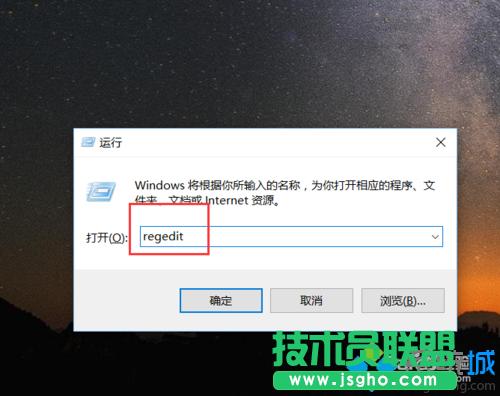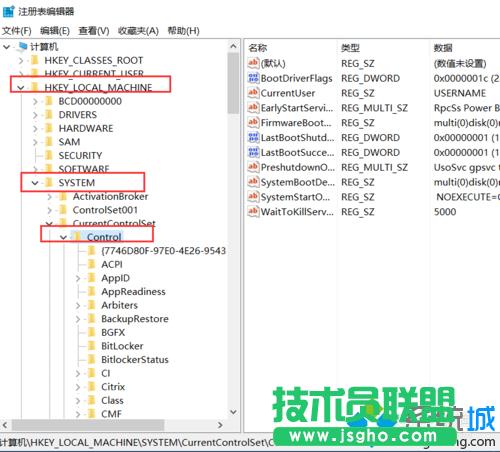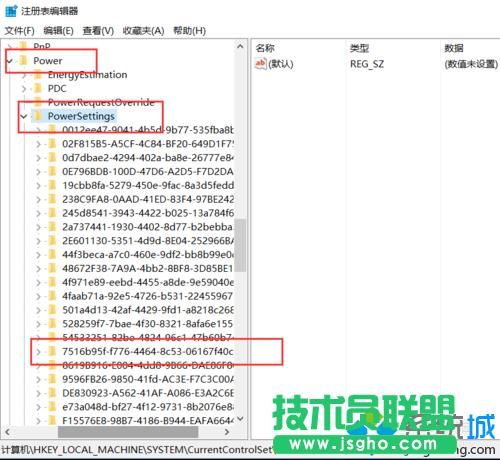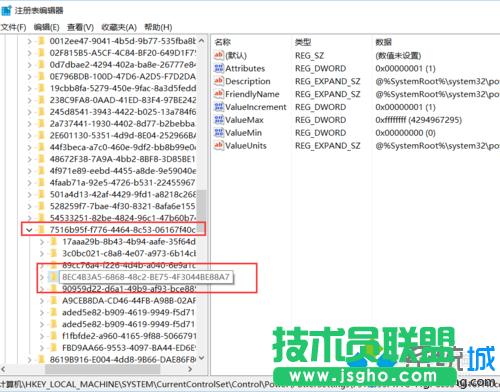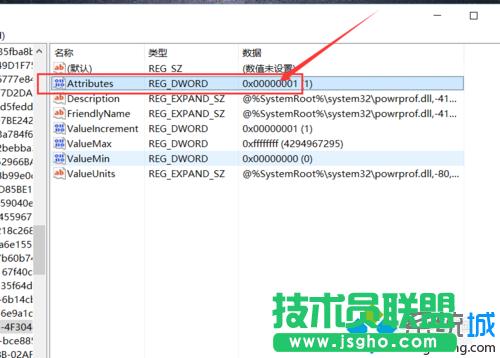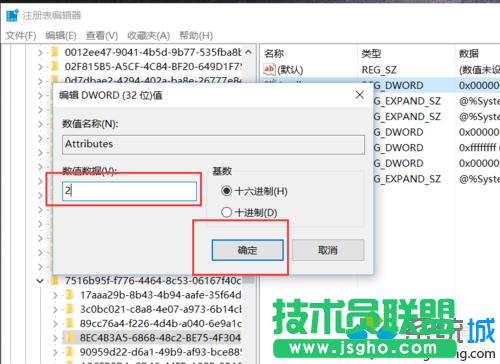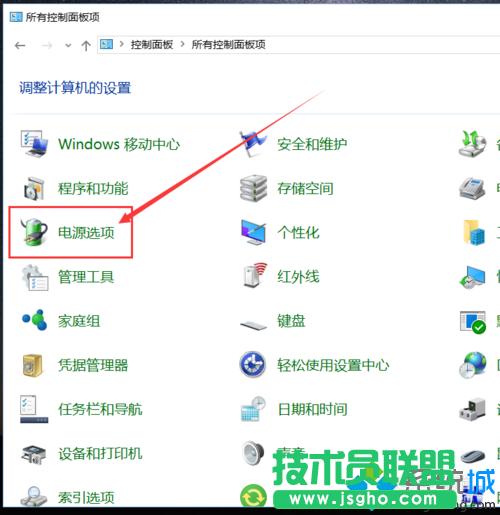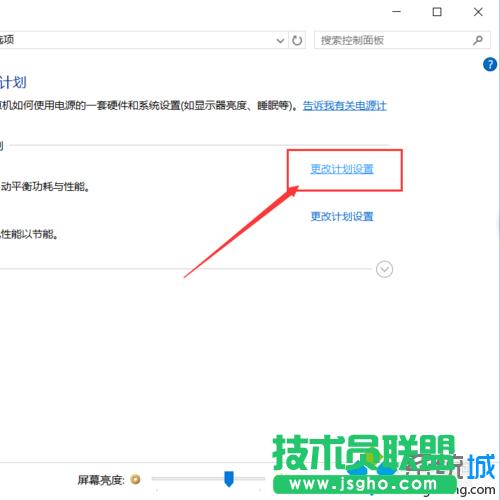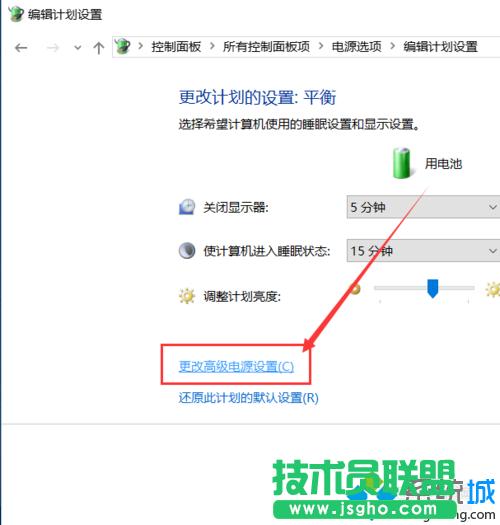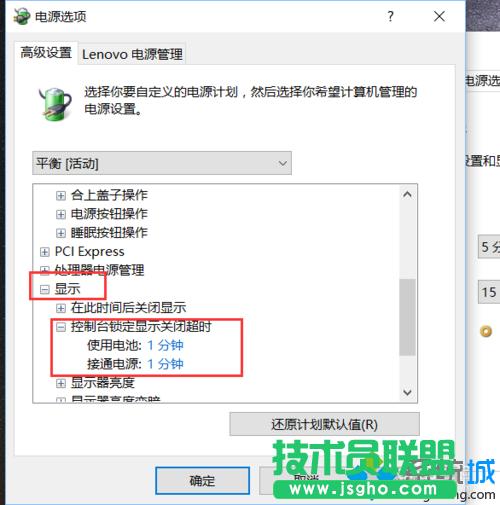- Windows10系統(tǒng)如何清空D盤?
- Windows10如何把任意文件固定到開始菜
- Windows10如何給UWP版文件資源管理
- Windows10如何移除U盤“寫保護(hù)”?
- Windows10把任意文件固定到開始菜單的
- Windows10 RS2 14942中Ed
- Windows10系統(tǒng)下騰達(dá)路由器tenda
- Windows10 RS2迅速瀏覽版1493
- Windows10系統(tǒng)IE瀏覽器上不了網(wǎng)怎么
- Windows10 RS2 UWP版《照片》
- Windows10 Build 14942更
- Windows10系統(tǒng)如何設(shè)置護(hù)眼色
推薦系統(tǒng)下載分類: 最新Windows10系統(tǒng)下載 最新Windows7系統(tǒng)下載 xp系統(tǒng)下載 電腦公司W(wǎng)indows7 64位裝機(jī)萬能版下載
Windows10系統(tǒng)延長鎖屏圖片顯示時(shí)間的方法
發(fā)布時(shí)間:2022-05-01 文章來源:xp下載站 瀏覽:
|
Windows 10是美國微軟公司研發(fā)的跨平臺(tái)及設(shè)備應(yīng)用的操作系統(tǒng)。是微軟發(fā)布的最后一個(gè)獨(dú)立Windows版本。Windows 10共有7個(gè)發(fā)行版本,分別面向不同用戶和設(shè)備。截止至2018年3月7日,Windows 10正式版已更新至秋季創(chuàng)意者10.0.16299.309版本,預(yù)覽版已更新至春季創(chuàng)意者10.0.17120版本 1、首先,請(qǐng)大家在桌面上按下Windows徽標(biāo)鍵+R鍵,直到彈出運(yùn)行菜單窗口,在窗口中輸入“regedit”并回車;
2、打開注冊(cè)表編輯器之后,我們需要雙擊左側(cè)的子欄目,將注冊(cè)表項(xiàng)定位至: HKEY_LOCAL_MACHINESYSTEMCurrentControlSetControlPower
3、接下來,繼續(xù)雙擊展開的子項(xiàng),將鍵值定位至: PowerSettings7516b95f-f776-4464-8c53-06167f40cc998EC4B3A5-6868-48c2-BE75-4F3044BE88A7 由于此處的子項(xiàng)名稱較長,所以需要大家耐心尋找并打開對(duì)應(yīng)設(shè)置;
4、接下來,在打開的子項(xiàng)右側(cè)頁面中,找到“Attributes”子鍵,然后雙擊打開該子鍵;
5、接下來,我們將子鍵鍵值修改為“2”,并點(diǎn)擊“確定”按鈕,保存對(duì)注冊(cè)表的修改,此時(shí),我們已經(jīng)可以關(guān)閉注冊(cè)表頁面啦;
6、接下來,我們打開Win10系統(tǒng)中的控制面板程序,在控制面板中找到“電源選項(xiàng)”菜單,并點(diǎn)擊進(jìn)入電源設(shè)置頁面;
7、在打開的電源選項(xiàng)設(shè)置頁面中,我們點(diǎn)擊當(dāng)前的電源模式計(jì)劃,然后即可修改該計(jì)劃中的電源設(shè)置項(xiàng)目;
8、接下來,我們點(diǎn)擊頁面中出現(xiàn)的“電源高級(jí)設(shè)置”選項(xiàng),只有在電源高級(jí)設(shè)置頁面中,我們才可以找到所需要的設(shè)置選項(xiàng);
9、接下來,我們點(diǎn)擊頁面中的“顯示”設(shè)置選項(xiàng),然后選擇“控制臺(tái)鎖定顯示關(guān)閉超時(shí)”項(xiàng)目,然后即可修改顯示的時(shí)間;
10、這里我將其顯示的時(shí)間由1分鐘修改為5分鐘,這時(shí)候即意味著鎖屏顯示界面可以顯示5分鐘之后在關(guān)閉,也就達(dá)到了我們的目的啦。 溫馨提示:這里設(shè)置的是鎖屏圖片顯示時(shí)間,如果你設(shè)置了顯示器關(guān)閉的時(shí)間,鎖屏顯示時(shí)間的設(shè)置要小于顯示器關(guān)閉時(shí)間設(shè)置項(xiàng)目,否則顯示器關(guān)閉時(shí)間設(shè)置將優(yōu)先執(zhí)行。 新技術(shù)融合:在易用性、安全性等方面進(jìn)行了深入的改進(jìn)與優(yōu)化。針對(duì)云服務(wù)、智能移動(dòng)設(shè)備、自然人機(jī)交互等新技術(shù)進(jìn)行融合。Windows 10所新增的Windows Hello功能將帶來一系列對(duì)于生物識(shí)別技術(shù)的支持。除了常見的指紋掃描之外,系統(tǒng)還能通過面部或虹膜掃描來讓你進(jìn)行登入。當(dāng)然,你需要使用新的3D紅外攝像頭來獲取到這些新功能。 |